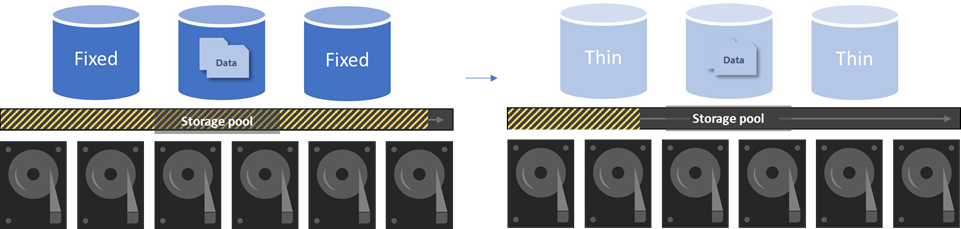Преобразование фиксированных томов в тонкие подготовленные тома в Azure Stack HCI
Область применения: Azure Stack HCI версии 22H2
В этой статье описывается, как использовать Windows PowerShell для преобразования существующих фиксированных подготовленных томов в встроенные тома тонкой подготовки в кластере Azure Stack HCI.
Исправлена и тонкая подготовка
Фиксированная подготовка выделяет полный размер тома из пула носителей во время создания. Этот метод неэффективен, так как часть ресурсов пула носителей истощается, несмотря на то, что том пуст.
Преобразование из фиксированных томов в тонкие подготовленные тома возвращает любое неиспользуемое хранилище обратно в пул для использования другими томами. По мере добавления или удаления данных из тома выделение хранилища будет увеличиваться и уменьшаться соответствующим образом.
Преобразование томов с помощью PowerShell
Используйте PowerShell для преобразования из фиксированной подготовки в тонкую, как показано ниже.
Запустите PowerShell от имени администратора.
Проверьте выделенный размер, размер и тип подготовки тома.
Для неуровневого тома выполните следующую команду:
Get-VirtualDisk -FriendlyName <volume_name> | FL AllocatedSize, Size, ProvisioningTypeНиже приведен пример выходных данных для предыдущей команды:
PS C:\> New-Volume -FriendlyName NonTierVol -Size 5TB -ProvisioningType Fixed DriveLetter FriendlyName FileSystemType DriveType HealthStatus OperationalStatus ----------- ------------ -------------- --------- ------------ ----------------- NonTierVol CSVFS_ReFS Fixed Healthy OK PS C:\> Get-VirtualDisk -FriendlyName NonTierVol | FL AllocatedSize, Size, ProvisioningType Allocated Size : 5497558138880 Size : 5497558138880 ProvisioningType : FixedДля многоуровневого тома выполните следующую команду:
Get-StorageTier -FriendlyName <volume_name*> | FL AllocatedSize, Size, ProvisioningTypeНиже приведен пример выходных данных для предыдущей команды:
PS C:\> Get-StorageTier -FriendlyName TierVol* | FL AllocatedSize, Size, ProvisioningType AllocatedSize : 80530636800 Size : 80530636800 ProvisioningType : Fixed AllocatedSize : 26843545600 Size : 26843545600 ProvisioningType : FixedПреобразуйте том из фиксированного в тонкий подготовленный, как показано ниже.
Для неуровневого тома выполните следующую команду:
Set-VirtualDisk -FriendlyName <volume_name> -ProvisioningType ThinДля многоуровневого тома выполните следующую команду:
Get-StorageTier <volume_name*> | Set-StorageTier -ProvisioningType ThinПовторно подключите том, чтобы изменения вошли в силу. Требуется повторное подключение, так как устойчивая файловая система (ReFS) распознает тип подготовки только во время подключения.
Для кластеров с одним сервером выполните следующие действия. Рабочие нагрузки могут испытывать незначительные перебои. Рекомендуется выполнять эту операцию в часы обслуживания.
Получите имя общего тома кластера (CSV):
Get-ClusterSharedVolumeЗатем переведите том в автономный режим:
Stop-ClusterResource -Name <name>Ниже приведен пример выходных данных для предыдущей команды:
PS C:\> Stop-ClusterResource -Name "Cluster Virtual Disk (TierVol)" Name State Node ---- ----- ---- Cluster Virtual Disk (TierVol) Offline NodeAЗатем переведите том в оперативный режим:
Start-ClusterResource -Name <name>
Для кластеров с двумя узлами и кластерами большего размера выполните следующие действия.
Получите имя CSV и имена узлов:
Get-ClusterSharedVolumeЗатем переместите CSV-файл на другой узел, чтобы повторно подключить том:
Move-ClusterSharedVolume -Name <name> -Node <new_node>Ниже приведен пример выходных данных для предыдущей команды:
PS C:\> Get-ClusterSharedVolume Name State Node ---- ----- ---- Cluster Virtual Disk (NonTierVol) Online NodeA Cluster Virtual Disk (TierVol) Online NodeB PS C:\> Move-ClusterSharedVolume -Name "Cluster Virtual Disk (TierVol)" -Node NodeA Name State Node ---- ----- ---- Cluster Virtual Disk (TierVol) Online NodeAЗатем переместите CSV-файл обратно в исходный узел:
Move-ClusterSharedVolume -Name <name> -Node <original_node>
(Необязательно) Восстановление пространства после фиксированного преобразования в тонкий происходит естественным образом с течением времени. Чтобы ускорить процесс, выполните консолидацию плит с узла, на котором находится том, с помощью следующей команды:
Get-Volume -FriendlyName <name> | Optimize-Volume -SlabConsolidateПримечание
Консолидация плиток выполняется с низким приоритетом по умолчанию. Чтобы выполнить консолидацию плиток быстрее, но с небольшим влиянием на ввод-вывод переднего плана, выполните приведенную выше команду с параметром
-NormalPriority.Убедитесь, что
ProvisioningTypeпараметр имеет значениеThinиAllocatedSizeменьше размера тома (Size):Для неуровневого тома выполните следующую команду:
Get-VirtualDisk -FriendlyName <volume_name> | FL AllocatedSize, Size, ProvisioningTypeДля многоуровневого тома выполните следующую команду:
Get-StorageTier -FriendlyName <volume_name*> | FL AllocatedSize, Size, ProvisioningType
Дальнейшие действия
Дополнительные сведения о тонкой подготовке хранилища.
Обратная связь
Ожидается в ближайшее время: в течение 2024 года мы постепенно откажемся от GitHub Issues как механизма обратной связи для контента и заменим его новой системой обратной связи. Дополнительные сведения см. в разделе https://aka.ms/ContentUserFeedback.
Отправить и просмотреть отзыв по